Зміст
Ми покажемо вам 3 методи в Excel VBA до вибрати діапазон від активна клітина Щоб продемонструвати це, ми обрали набір даних з 3 колонки : " Ім'я та прізвище ", " Прізвище та ім'я ", та " Електронна пошта ". Ми виберемо клітина та використання Excel VBA виберемо з цього діапазону клітина .
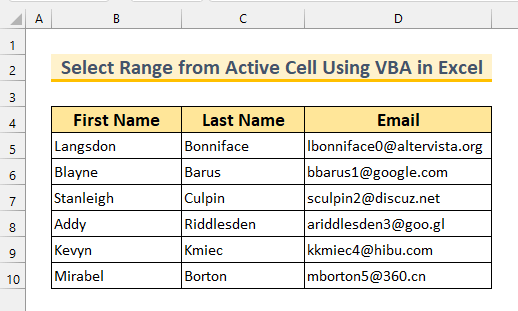
Завантажити Практичний посібник
Вибрати діапазон з файлу Active Cell.xlsm3 способи виділення діапазону з активної комірки за допомогою VBA в Excel
1. використання VBA для виділення діапазону від активної комірки до останньої непорожньої комірки
Для першого методу ми будемо використовувати Range.End власність.
Тут ми введемо наш код у вигляді Модуль Для того, щоб привернути увагу до Модуль вікно, зробіть це...
Сходинки:
- По-перше, з боку Розробник вкладка>>> вибрати Visual Basic .
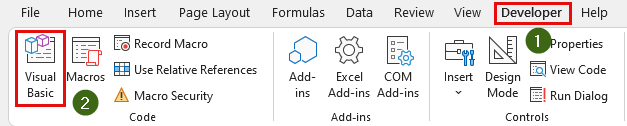
На сьогоднішній день, на жаль, це не так. Visual Basic з'явиться вікно.
- Нарешті, від Вставка вибрати Модуль .
Це дасть змогу підняти питання про Модуль вікно.
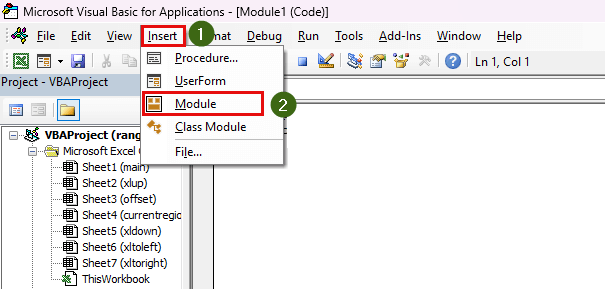
1.1 Використання властивості End(xlUp)
У цьому розділі ми виберемо діапазон вгору до останнього непуста комірка з нашого активна клітина .
Сходинки:
- По-перше, згадаймо про Модуль вікно.
- По-друге, тип наступний код.
Sub ToUp() Range(ActiveCell, ActiveCell.End(xlUp)).Select End Sub Ми викликаємо наших Sub Процедура ToUp Потім ми обираємо наш діапазон Перша цінність - це наші активна клітина Останнє значення ActiveCell.End(xlUp) Нарешті, ми обираємо діапазон з Діапазон . Виберіть метод.
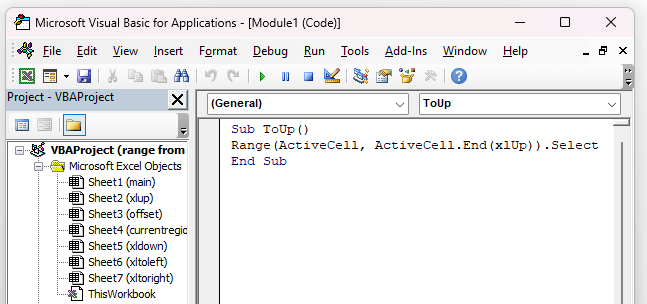
- По-третє, Зберегти і закрий вікно.
- Після цього оберіть комірка С6 Це клітина це наш активний клітина .

Зараз ми згадаємо про Макрос вікно. Щоб зробити це...
- Від Розробник вкладка>>> вибрати Макроси .
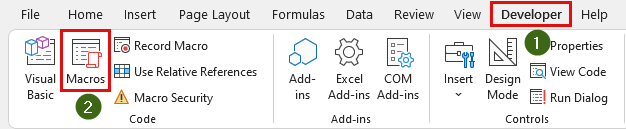
Після цього, в рамках візиту в Україну Макрос діалогове вікно з'явиться.
- Потім виберіть " ToUp " від " Ім'я макросу: ".
- Нарешті, натисніть на Біжи .
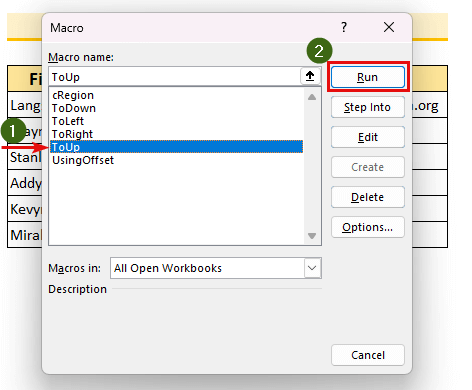
Ми бачимо це, ми бачимо, що обраний в "Урядовому кур'єрі". діапазон комірок C4:C6 .
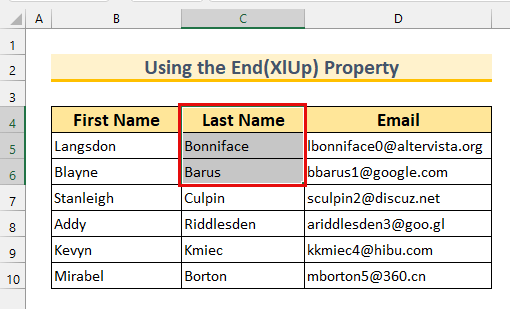
Читати далі: Excel VBA: копіювання динамічного діапазону в іншу книгу
1.2 Включення властивості End(xlDown)
У цьому розділі ми виберемо діапазон вниз з нашого активна клітина .
Сходинки:
- По-перше, згадаймо про Модуль вікно.
- По-друге, тип наступний код.
Sub ToDown() Range(ActiveCell, ActiveCell.End(xlDown)).Select End Sub Ми викликаємо наших Sub Процедура Вгору Потім ми обираємо наш діапазон Перша цінність - це наші активна клітина Останнє значення ActiveCell.End(xlDown) Нарешті, ми обираємо діапазон з Діапазон . Виберіть метод.
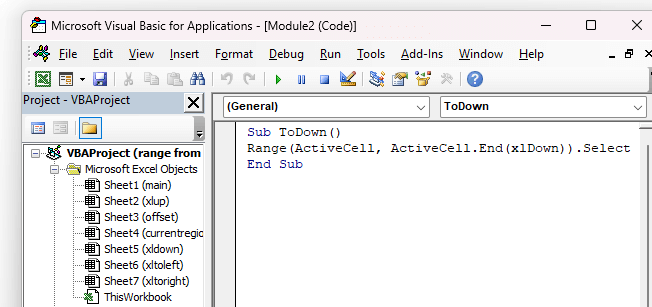
- По-третє, Зберегти і закрий вікно.
- Після цього оберіть комірка С6 Це наш активна клітина .
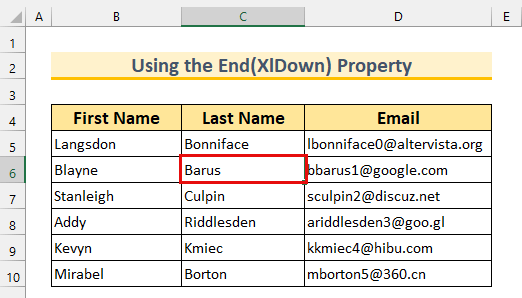
- Потім згадайте про Діалогове вікно макросу .
- Виберіть " Вгору ".
- Нарешті, натисніть на Біжи .
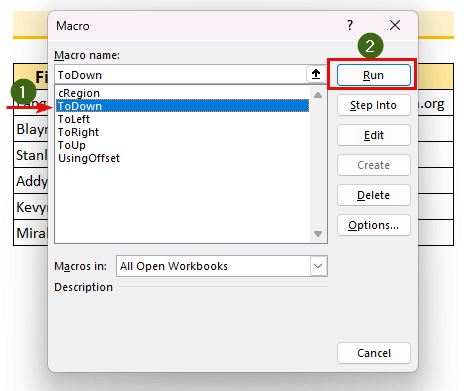
Таким чином, ми маємо обраний a діапазон з нашого активна клітина використовуючи Excel VBA .
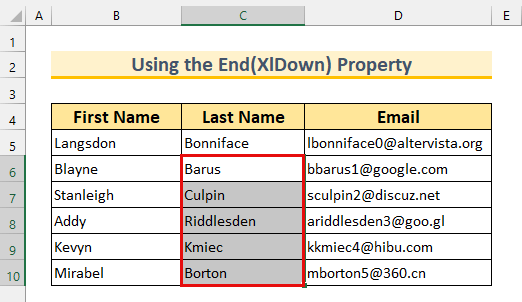
Читати далі: Циклічний перебір діапазону в Excel VBA до порожньої комірки (4 приклади)
Схожі статті
- Excel VBA: циклічний перебір стовпців у діапазоні (5 прикладів)
- Як використовувати VBA для кожного рядка в діапазоні в Excel
- Макрос Excel: сортування декількох стовпців за допомогою динамічного діапазону (4 способи)
- Циклічний перебір рядків і стовпців у діапазоні в Excel (5 прикладів)
- Як перетворити діапазон в масив в Excel VBA (3 способи)
1.3 Застосування властивості End(xlToLeft)
У цьому розділі ми виберемо діапазон до лівий нашого активна клітина .
Сходинки:
- По-перше, згадаймо про Модуль вікно.
- По-друге, тип наступний код.
Sub ToLeft() Range(ActiveCell, ActiveCell.End(xlToLeft)).Select End Sub Ми викликаємо наших Sub Процедура Ліворуч Потім ми обираємо наш діапазон Перша цінність - це наші активна клітина Останнє значення ActiveCell.End(xlToLeft) Нарешті, ми обираємо діапазон з Діапазон . Виберіть метод.
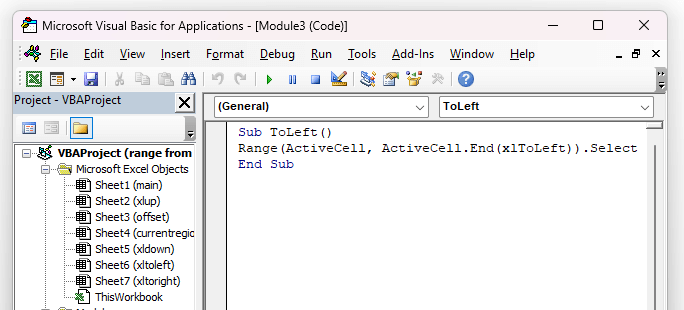
- По-третє, Зберегти і закрий вікно.
- Після цього оберіть комірка D7 Це наш активна клітина .
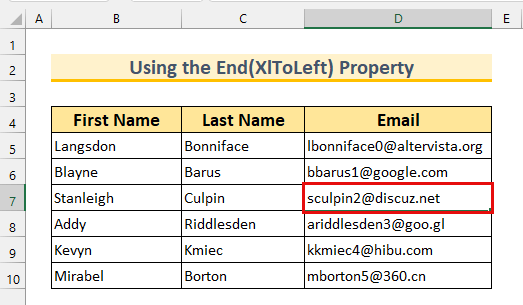
- Потім згадайте про Діалогове вікно макросу .
- Виберіть " Ліворуч ".
- Нарешті, натисніть на Біжи .
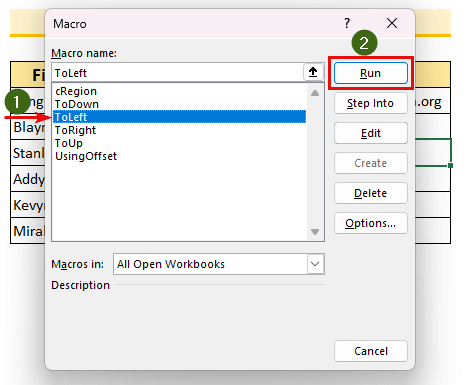
Таким чином, ми маємо обраний a діапазон з нашого активна клітина використовуючи Excel VBA .
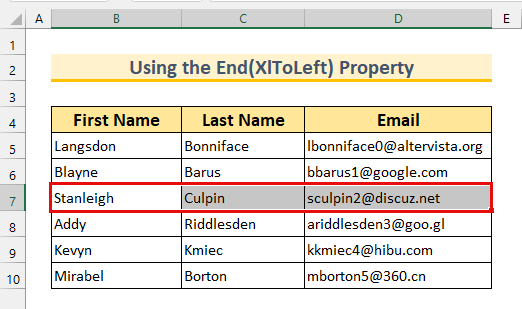
1.4 Реалізація властивості End(xlToRight)
У цьому розділі ми виберемо діапазон до правильно нашого активна клітина .
Сходинки:
- По-перше, згадаймо про Модуль вікно.
- По-друге, тип наступний код.
Sub ToLeft() Range(ActiveCell, ActiveCell.End(xlToRight)).Select End Sub Ми викликаємо наших Підпроцедура Направо Потім ми обираємо наш діапазон Перша цінність - це наші активна клітина Останнє значення ActiveCell.End(xlToRight) Нарешті, ми обираємо діапазон з Діапазон . Виберіть метод.
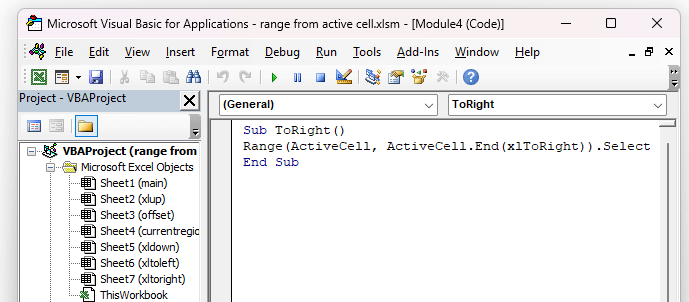
- По-третє, Зберегти і закрий вікно.
- Після цього оберіть комірка С8 Це наш активна клітина .
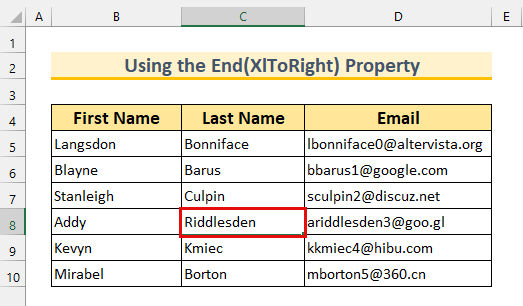
- Потім згадайте про Діалогове вікно макросу .
- Виберіть " Направо ".
- Нарешті, натисніть на Біжи .
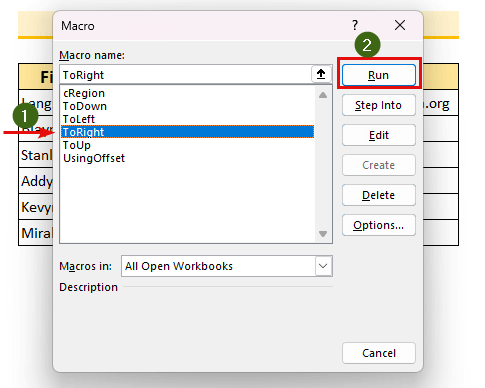
Таким чином, ми маємо обраний a діапазон з нашого активна клітина використовуючи Excel VBA .
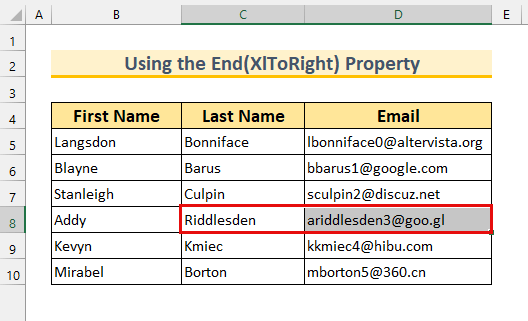
2. використання властивості VBA Range.Offset для виділення діапазону з активної комірки за допомогою VBA в Excel
Для другого методу ми будемо використовувати VBA Range.Offset щоб вибрати властивість діапазон використовуючи наші активна клітина .
Сходинки:
- По-перше, тип наступний код в Модуль вікно.
Sub UsingOffset() Range(ActiveCell, ActiveCell.Offset(1, 2)).Select End Sub Ми створили свій Підпроцедура UsingOffset Потім ми обираємо наш діапазон Перша цінність - це наші активна клітина Останнє значення ActiveCell.Offset (1,2) У рамках проекту "Звільнення з-під варти Властивість офсету Ми рухаємося. 1 ряд вниз і 2 колонки правильно Нарешті, ми обираємо діапазон з Діапазон . Виберіть метод.
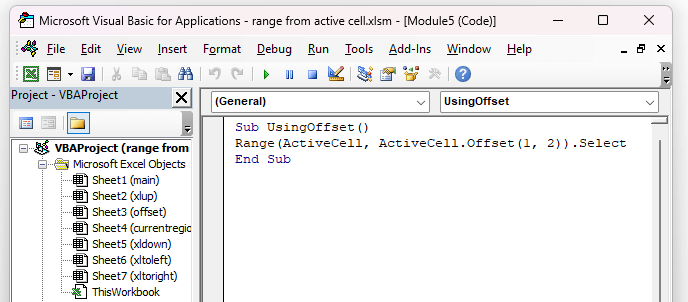
- По-друге, Зберегти і закрий вікно.
- Після цього оберіть комірка B8 Це наш активна клітина .
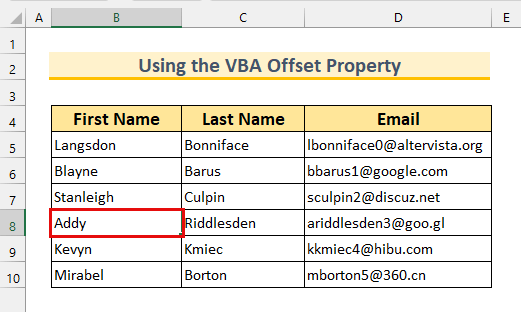
- Потім згадайте про Діалогове вікно макросу .
- Виберіть " UsingOffset ".
- Нарешті, натисніть на Біжи .
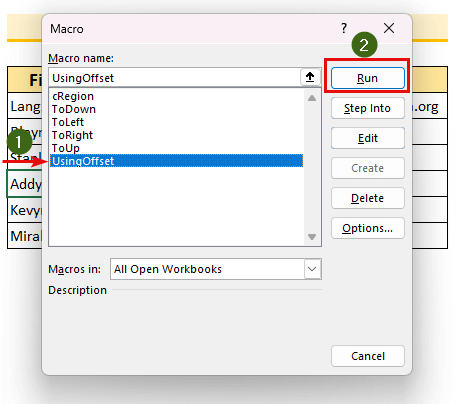
Підсумовуючи, ми обраний a діапазон від активна клітина Більше того, саме так має виглядати завершальний крок.
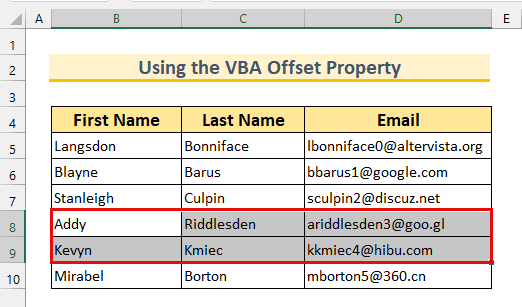
Читати далі: Excel VBA: Отримання діапазону комірок зі значеннями (7 прикладів)
3. виділити діапазон з активної комірки за допомогою VBA в Excel, використовуючи властивість CurrentRegion
Для останнього методу ми будемо використовувати Range.CurrentRegion власність.
Сходинки:
- По-перше, тип наступний код в Модуль вікно.
Sub cRegion() ActiveCell.CurrentRegion.Select End Sub Ми викликаємо наших Sub Процедура регіон Потім ми обираємо наш діапазон У рамках проекту "Звільнення з-під варти CurrentRegion об'єкта нерухомості, ми обираємо діапазон до порожня клітинка Нарешті, ми обираємо діапазон з Діапазон . Виберіть метод.

- По-друге, Зберегти це і повернутися до Excel простирадло.
- Після цього оберіть комірка С10 Це наш активна клітина .
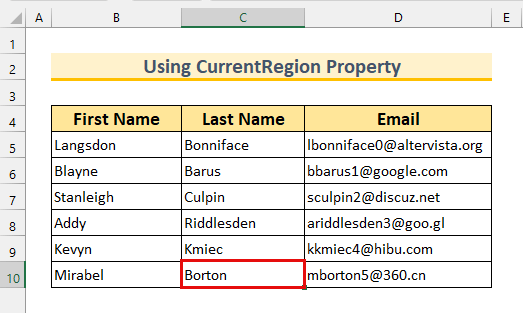
- Потім згадайте про Діалогове вікно макросу .
- Виберіть " регіон ".
- Нарешті, натисніть на Біжи .
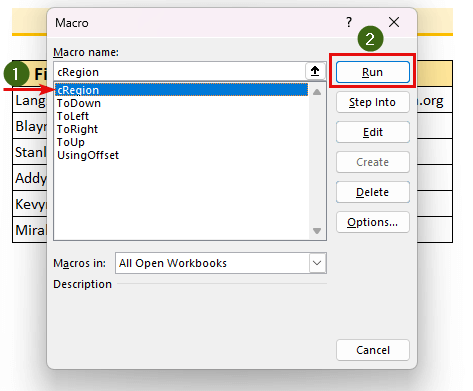
Таким чином, ми маємо обраний в "Урядовому кур'єрі". діапазон до порожня клітинка .
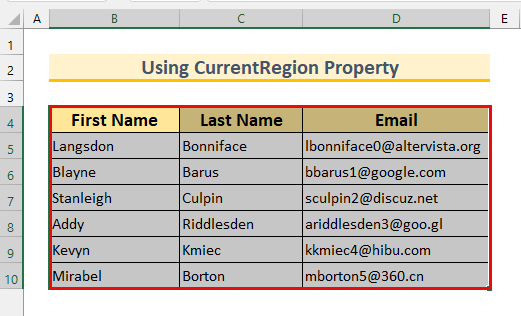
Практична секція
Ми надали практичні набори даних для кожного методу в Excel файл.
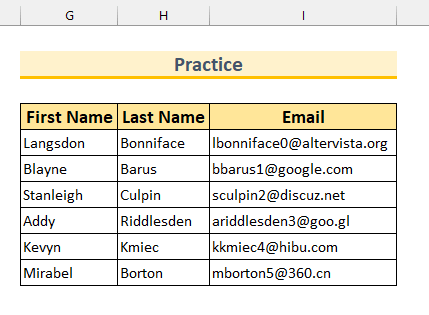
Висновок
Ми показали вам 3 методи Excel VBA вибрати діапазон від активна клітина Якщо у вас виникли проблеми з розумінням кроків, не соромтеся коментувати нижче. Дякуємо за прочитання, продовжуйте вдосконалюватися!

